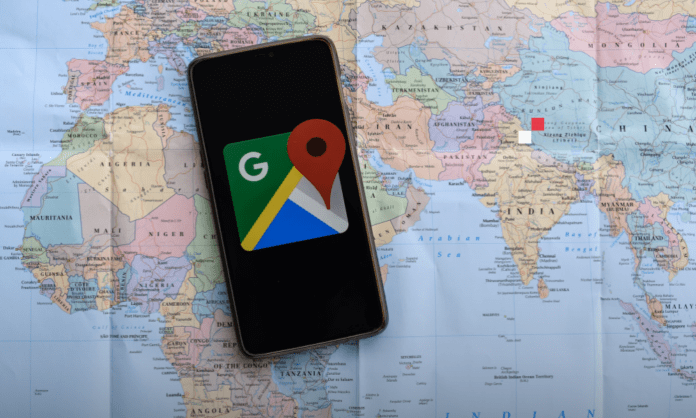Google Maps er verdens mest udbredte kort- og navigationstjeneste Det giver dig mulighed for nemt at finde vej, opdage nye steder, planlægge dine ture og meget mere. Men vidste du, at Google Maps er fuld af nyttige og sjove , som du måske ikke kender til?
I denne artikel vil vi introducere dig til 10 avancerede Google Maps-funktioner, du absolut har brug for at kende.
1. Brug Google Maps offline
Rejser du til et sted med dårlig eller ingen internetforbindelse ?
Gå ikke i panik, du kan stadig bruge Google Maps offline . skal blot downloade kortene over de områder , der interesserer dig, før du rejser. Du vil være i stand til at se kort, søge efter adresser, få rutevejledning og endda bruge stemmenavigation uden at skulle logge ind.
Følg disse trin for at downloade offlinekort:
- Åbn Google Maps på din smartphone eller tablet
- Tryk på dit profilbillede øverst til højre
- Vælg " Offline kort "
- Tryk på " Vælg dit eget kort "
- Zoom eller flyt kortet for at vælge det område, der skal downloades
- Tryk på " Download "

Du kan downloade så mange kort, som du vil, men vær forsigtig med din enheds lagerplads. Du kan også administrere dine kort offline ved at omdøbe, opdatere eller slette dem. Offline kort er gyldige i et år , hvorefter de automatisk slettes .
2. Opret en rute med flere punkter
Vil du tage på roadtrip eller besøge flere steder på en dag ?
Google Maps giver dig mulighed for at oprette en rute med flere punkter , det vil sige tilføje trin til din rejse. Dette giver dig mulighed for at optimere din tid og distance og ikke gå glip af noget af det, du gerne vil se.
Følg disse trin for at oprette en rute med flere punkter:
- Åbn Google Maps på din smartphone eller tablet
- Tryk på knappen " Kørselsvejledning " nederst til højre
- Indtast dit startpunkt og slutpunkt
- Tryk på de tre prikker øverst til højre
- Vælg " Tilføj trin "
- Indtast den adresse eller det stednavn, du vil tilføje
- Gentag operationen så mange gange du vil
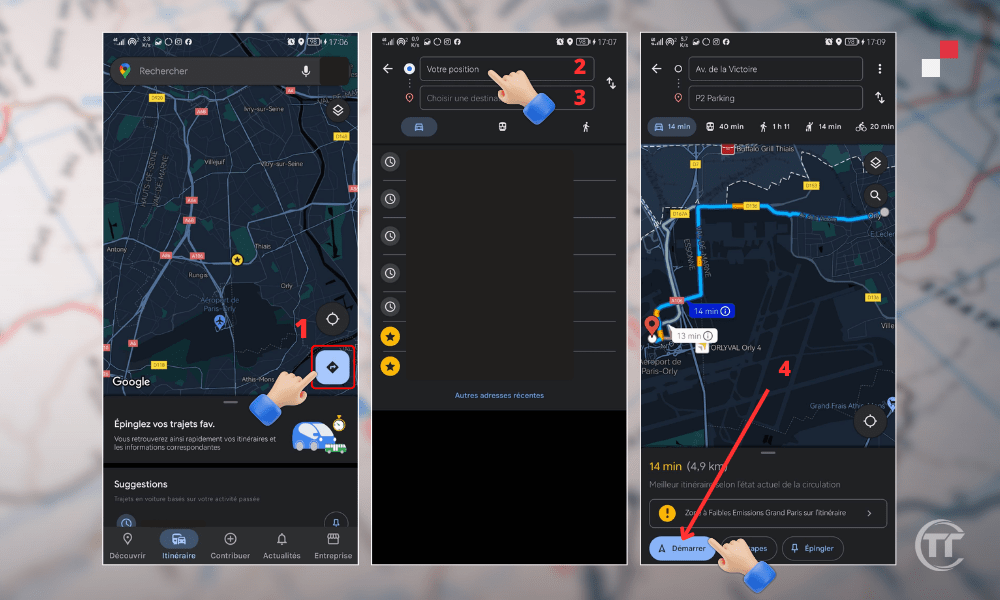
Du kan tilføje op til 9 stop til din rute. Du kan også redigere eller slette trin ved at trykke på knappen " Rediger " øverst til højre. Google Maps vil fortælle dig den samlede tid og distance på din rejse, samt den bedste transportform at bruge.
3. Vis måler og hastighedsgrænser
Kører du på en ukendt vej og ved ikke, hvad fartgrænsen ?
Google Maps hjælper dig med at respektere motorvejskoden ved at vise speedometeret og hastighedsgrænserne på din skærm. Dette vil give dig mulighed for at tilpasse din kørsel og undgå bøder.
Følg disse trin for at se måleren og hastighedsgrænserne:
- Åbn Google Maps på din smartphone eller tablet
- Tryk på dit profilbillede øverst til højre
- Vælg " Indstillinger "
- Tryk på " Navigation "
- Aktiver " Speedometer " og " Speed Limits "
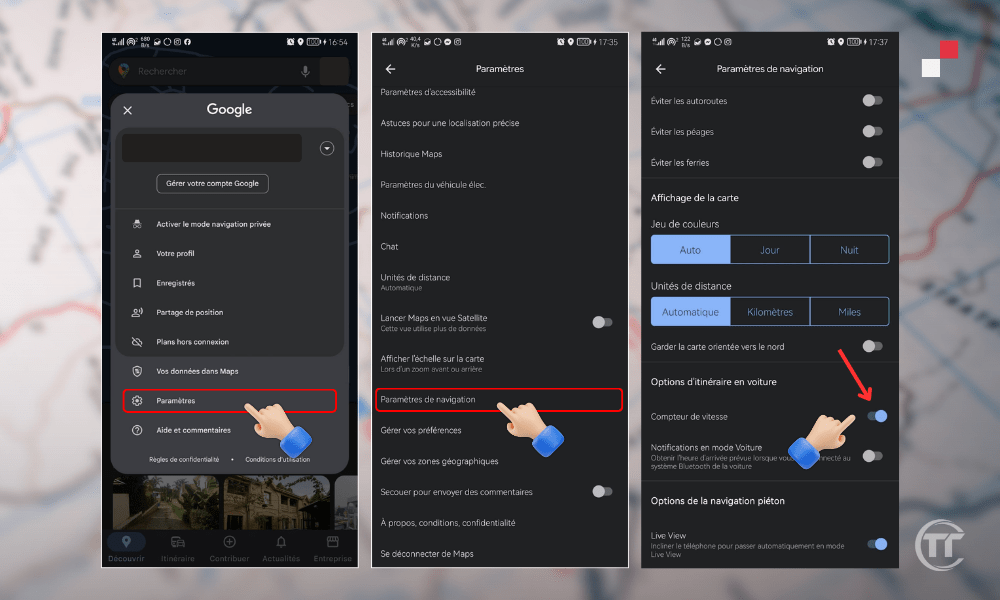
Speedometeret vises nederst til venstre på din skærm, og hastighedsgrænserne vises nederst til højre. Du kan også justere måleren og hastighedsgrænseindstillingerne ved at vælge måleenheden ( km/t eller mph ) og typen af advarsel ( hørbar eller visuel ).
4. Rejs gennem tiden med Street View
Vil du rejse tilbage i tiden og se, hvordan et sted så ud for et par år siden ?
Google Maps giver dig denne mulighed takket være Street View , som giver dig mulighed for at gennemse billeder af et sted fra forskellige tidspunkter . Du vil være i stand til at observere udviklingen af et landskab, et monument eller et kvarter over tid.
Følg disse trin for at rejse gennem tiden med Street View
- Åbn Google Maps på din computer
- Indtast adressen eller navnet på det sted, du vil udforske
- Klik på den lille gule mand nederst til højre
- Slip det på kortet, hvor du vil se billederne
- Klik på urikonet øverst til venstre
- Træk skyderen for at vælge det år og den måned, du er interesseret i
Du kan rejse gennem tiden med Street View til over 80 lande , helt tilbage til 2007 . Du kan også navigere i augmented reality med Google Maps ved at bruge " Live View "-funktionen på din smartphone eller tablet. Du vil se pile og virtuelle indikationer på din skærm for at guide dig.
5. Find prisen på benzin ud fra tankstationer
Skal du fylde benzin på og vil du billigste eller nærmeste tankstation
Google Maps giver dig mulighed for at finde tankstationer i nærheden og sammenligne brændstofpriser . Dette vil give dig mulighed for at spare penge og spare tid.
Følg disse trin for at finde prisen på benzin baseret på tankstationer:
- Åbn Google Maps på din smartphone eller tablet
- Tryk på knappen " Søg " øverst til venstre
- Skriv " tankstationer " eller " benzin " i søgefeltet
- Tryk på knappen " Filter " øverst til højre
- Vælg den type brændstof, du ønsker (benzin, diesel, LPG osv.)
- Tryk på " Anvend "
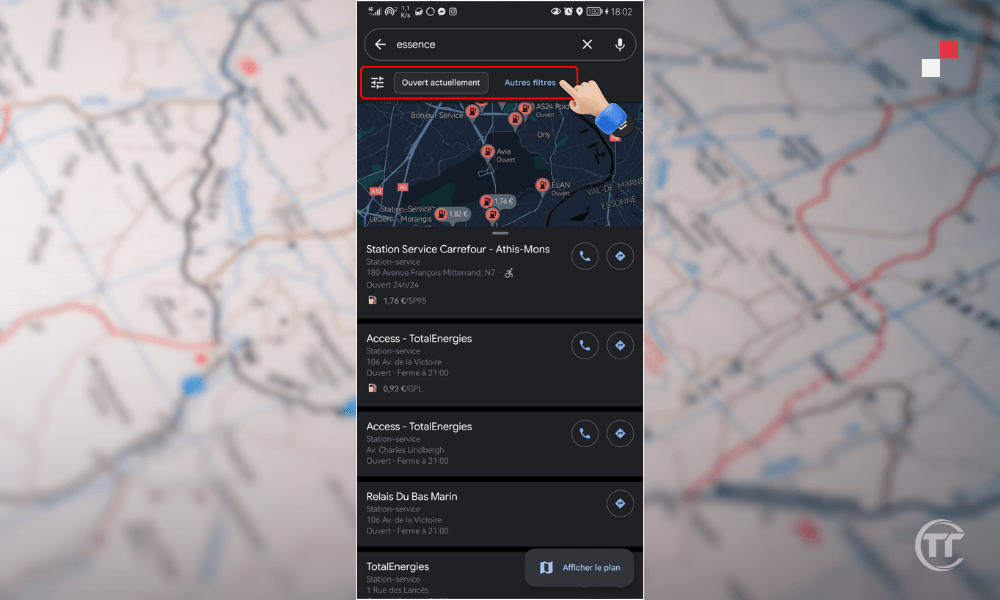
Google Maps viser dig listen og kortet over tankstationer, der matcher dine kriterier. Du vil også se prisen på brændstof og afstanden til hver tankstation. Du kan også filtrere resultaterne efter afstand, rangering eller åbning af tankstationer.
Læs også : Hvordan kender man højden på et sted med Google Maps?
6. Find hurtige elektriske ladestationer i nærheden
Kører du elbil og vil finde hurtige el-ladestationer i nærheden?
Google Maps giver dig mulighed for at konfigurere din app til at angive, at du kører et elektrisk køretøj . Du vil være i stand til at søge efter hurtige elektriske ladestationer i nærheden og sammenligne priser og tilgængelighed.
Følg disse trin for at finde hurtige elektriske ladestationer i nærheden af dig:
- Åbn Google Maps på din smartphone eller tablet
- Tryk på dit profilbillede øverst til højre
- Vælg " Indstillinger "
- Tryk på " Navigation "
- muligheden Jeg kører et elektrisk køretøj "
- Vælg stiktype og effekt på dit køretøj
- Tryk på " Gem "
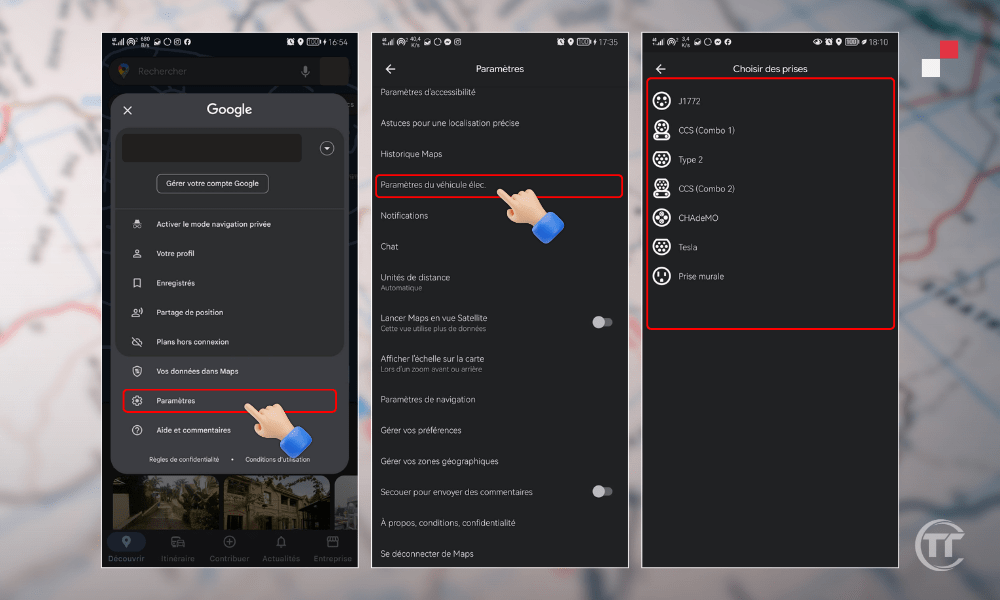
Google Maps viser dig listen og hurtige elektriske ladestationer i nærheden Du vil også se pris, tilgængelighed og genopladningstid for hver station. Du kan også filtrere resultaterne efter typen af stik, strøm, pris eller afstand fra stationerne.
7. Se efter kørestolsvenlige ruter
Bruger du kørestol og ønsker at finde de ruter, der passer bedst til din situation?
Google Maps giver dig mulighed for at aktivere tilgængelighedsindstillingen i din app. Du vil være i stand efter kørestolsvenlige ruter til offentlig transport, til fods eller på cykel.
Følg disse trin for at søge efter kørestolsvenlige ruter:
- Åbn Google Maps på din smartphone eller tablet
- Tryk på knappen " Kørselsvejledning " nederst til højre
- Indtast dit startpunkt og slutpunkt
- Vælg den transportform, du ønsker
- Tryk på knappen " Indstillinger " øverst til højre
- Aktiver " Tilgængelighed "
- Tryk på " Udført "
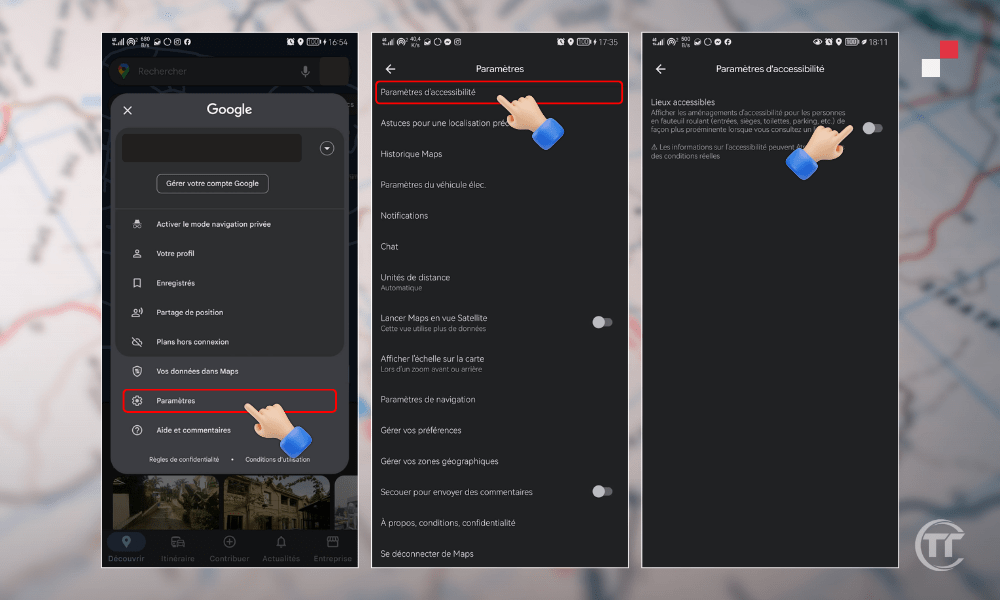
Google Maps viser dig kørestolsvenlige ruter din valgte transportform. Du vil også se information om eventuelle forhindringer, skråninger, lifte eller ramper, du kan støde på.
Du kan også rapportere tilgængelighedsproblemer, du støder på i feltet, ved at trykke på knappen " Bidrag " nederst til højre.
8. Rådfør dig med de travle tider på en restaurant, butik eller bar
Vil du ud og spise , shoppe eller have en drink , men du vil ikke støde på en mængde mennesker?
Google Maps giver dig mulighed for at tjekke de travle tider på et sted , det vil sige antallet af mennesker, der går der på forskellige tidspunkter af dagen eller ugen. Du vil være i stand til at vælge det bedste tidspunkt at tage dertil og undgå køer eller menneskemængder.
Følg disse trin for at se de travle tider på et sted:
- Åbn Google Maps på din smartphone, tablet eller computer
- Indtast navnet eller adressen på det sted, du vil besøge
- Tryk på placeringsnavnet nederst på skærmen
- Rul ned for at se lokale oplysninger
- Se på grafen, der viser spidsbelastningstiderne

Google Maps viser dig travle tider for den aktuelle dag samt en estimeret ventetid . Du vil også være i stand til at se de travle tider for andre dage i ugen ved at trykke på knappen " Schedule " øverst til højre.
9. Tilpas dit bilikon
Vil du personliggøre din navigationsoplevelse med Google Maps ?
Du kan ændre ikonet for din bil Kørsel -tilstand . Du kan vælge mellem de forskellige tilgængelige muligheder, såsom en sportsvogn , en lastbil , en taxa eller endda en dinosaur .
Følg disse trin for at tilpasse dit bilikon:
- Åbn Google Maps på din smartphone eller tablet
- Tryk på knappen " Kørsel " nederst til venstre
- Tryk på knappen " Start " nederst til højre
- Tryk på dit bilikon nederst til højre
- Vælg det ikon, du foretrækker , blandt de angivne muligheder
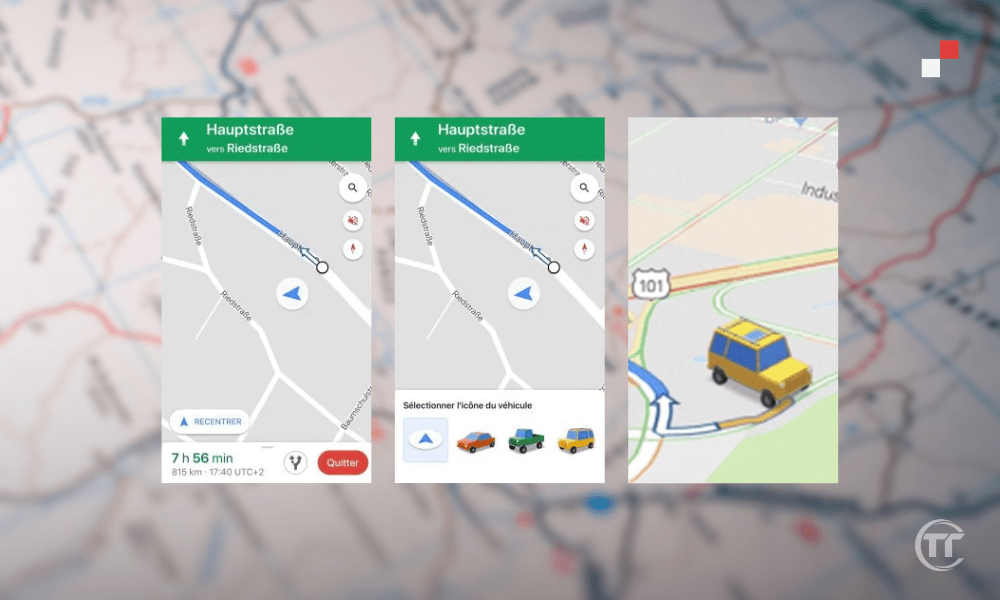
Dit bilikon vil straks ændre sig på kortet, og du vil kunne se det bevæge sig, mens du rejser. Du kan også ændre ikoner til enhver tid ved at gentage de samme trin.
10. Find ud af, hvilket område der er mest turistet i nærheden af dig
Er du på ferie i en by, du ikke kender , og vil du gerne vide, hvilket område der er mest turistet i nærheden af dig?
Google Maps giver dig mulighed for at bruge funktionen " Opdag ", som giver dig mulighed for at opdage de mest populære , højest bedømte eller mest besøgte i nærheden af dig. Du vil kunne finde ideer til udflugter, besøg eller underholdning.
Følg disse trin for at finde ud af, hvilket område der er det mest turistede i nærheden af dig:
- Åbn Google Maps på din smartphone eller tablet
- Tryk på knappen " Opdag " nederst til venstre
- Tryk på knappen " Kvarter " øverst til venstre
- Rul gennem listen over foreslåede kvarterer
- Tryk på det kvarter, der interesserer dig
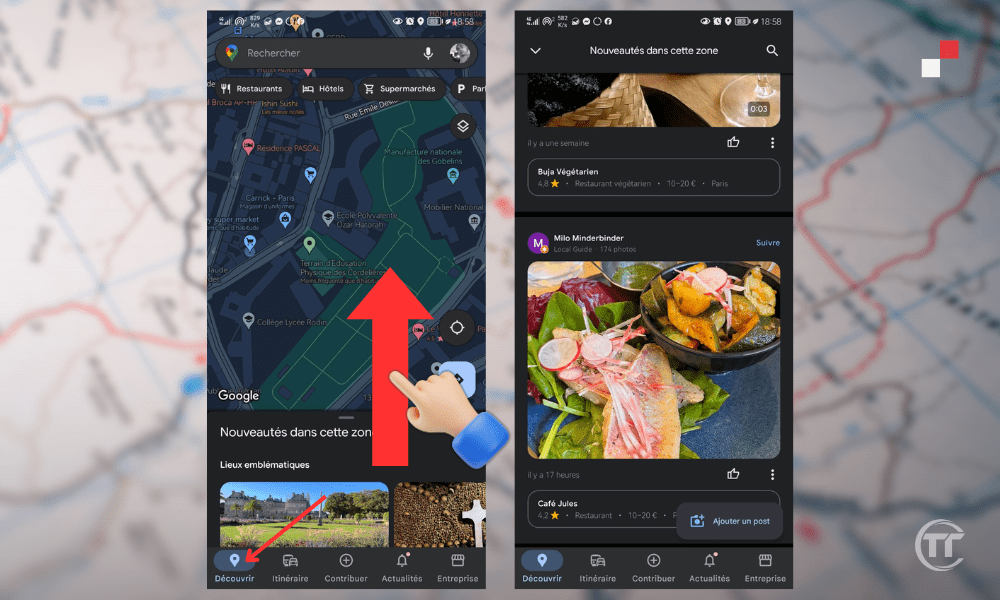
Google Maps viser dig kortet over det valgte kvarter samt et udvalg af steder at opdage , såsom restauranter, museer, parker eller barer. Du vil også se information om kvarteret , såsom dets historie, dets atmosfære eller dets attraktioner.
Du kan også filtrere resultaterne i henhold til dine præferencer eller budget ved at trykke på knappen " Filter " øverst til højre.
Godt at vide : Hvordan laver man en tabt pin på Google Maps fra din smartphone eller pc?
Ofte stillede spørgsmål
Hvordan deler jeg min placering i realtid med Google Maps?
Google Maps giver dig mulighed for at dele din placering i realtid med dine kontakter, så de kan vide, hvor du er, og hvor lang tid det tager dig at ankomme. Følg disse trin for at dele din placering i realtid:
- Åbn Google Maps på din smartphone eller tablet
- Tryk på dit profilbillede øverst til højre
- Vælg " Del placering"
- Vælg, hvor længe du vil dele din placering
- Vælg de kontakter, du vil dele din placering med
- Tryk på " Del "
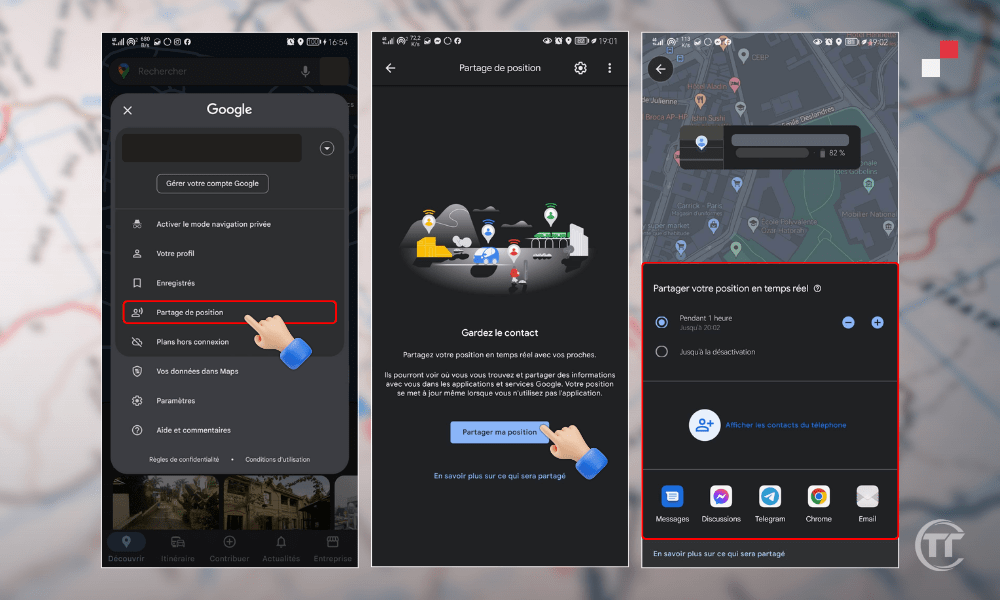
Du kan til enhver tid stoppe med at dele din placering Stop " øverst til højre.
Hvordan bruger man Google Maps til at måle afstanden mellem to punkter?
Google Maps giver dig mulighed for at måle afstanden mellem to punkter , hvad enten det er i luftlinje eller ved at følge en vej . Følg disse trin for at måle afstanden mellem to punkter:
- Åbn Google Maps på din computer
- Højreklik på startpunktet _
- Vælg " Mål afstand "
- Flyt kortet for at vælge slutpunktet
- Venstre klik på slutpunktet
Google Maps viser dig afstanden mellem de to punkter nederst til højre. Du kan også tilføje andre punkter for at måle mere komplekse afstande ved at gentage de samme trin.
Hvordan bruger man Google Maps til at finde børnevenlige steder?
Google Maps giver dig mulighed for at finde børnevenlige steder , såsom parker, museer, zoologiske haver eller biografer. Følg disse trin for at finde børnevenlige steder:
- Åbn Google Maps på din smartphone eller tablet
- Tryk på knappen " Opdag " nederst til venstre
- Tryk på knappen " Filter " øverst til højre
- Aktiver indstillingen " Børnevenlig "
- Tryk på " Anvend "
Google Maps viser dig listen og kortet over børnevenlige i nærheden Du vil også se oplysninger om lokationerne , såsom tidsplaner, priser eller anmeldelser.
Hvordan bruger man Google Maps til at finde kæledyrsvenlige steder?
Google Maps giver dig mulighed for at finde kæledyrsvenlige steder , såsom hoteller, restauranter, caféer eller butikker. Følg disse trin for at finde steder, der accepterer kæledyr:
- Åbn Google Maps på din smartphone eller tablet
- Tryk på knappen " Søg " øverst til venstre
- Indtast den type sted, du leder efter (hotel, restaurant, café osv.)
- Tryk på knappen " Filter " øverst til højre
- Aktiver muligheden " Kæledyr tilladt "
- Tryk på " Anvend "
Google Maps viser dig listen og kortet kæledyrsvenlige steder , der matcher din søgning. Du vil også se oplysninger om lokationerne , såsom tidsplaner, priser eller anmeldelser.